创意合成,用PS中的滤镜制作创意的人像泡泡效果(2)
来源:穆蠹雠
作者:盲肠汁
学习:3182人次
转到通道面板,按住Ctrl点击RGB通道,提取高光,shift+Ctrl+I反向选择,delete清除阴影,只保留高光区。至此得到素材1

再打开一张图

抠出人物,得到素材2

同上,抠出泡泡,得到素材3。

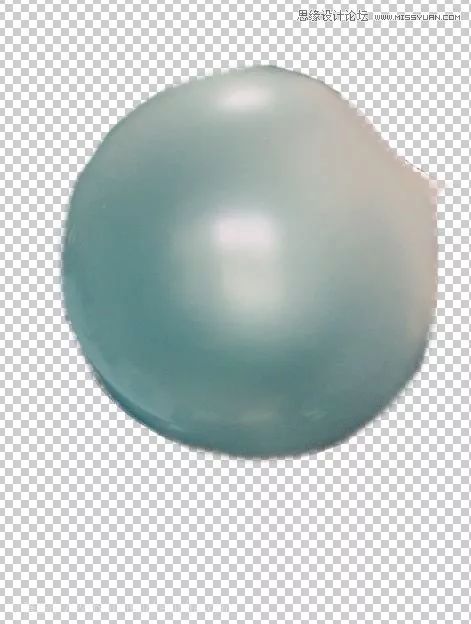
新建一个图像,拉渐变,得到背景。
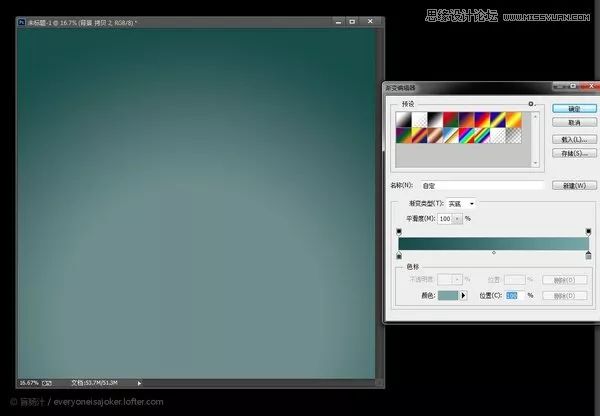
将素材1、2、3拉入背景,各图层建立蒙版http://www.16xx8.com/tags/38847/。
学习 · 提示
相关教程
关注大神微博加入>>
网友求助,请回答!
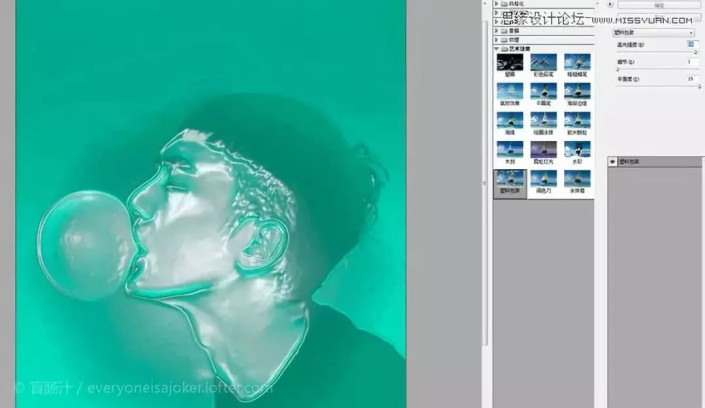 新手学PS请到:www.16xx8.com
新手学PS请到:www.16xx8.com






